Вы пользуетесь заметками в телефоне? Для меня это приложение как паролка-выручалочка, вместо записной книжки. Я записываю туда все важные новости и напоминания, чтобы не забыть. А потом удаляю ненужные заметки.
Так делает большинство пользователей, но у этого приложения есть и ряд полезных функций. Рассмотрим их далее в статье.
- Создание заметки. Здесь ни у кого не возникает сложностей. Просто жмете на плюсик в нижнем правом углу и пишете заметку. Некоторые производители смартфонов (у меня Samsung) включили сюда возможность добавлять задачи, картинки, рисунок и голос. Это есть во всех телефонах.
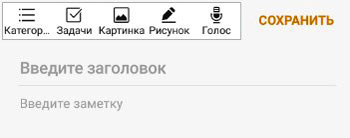
- Поиск по заметкам. Очень удобная опция. Нажмите на лупу вверху экрана и введите запрос. Поиск выдаст все заметки, где встречается слово/фраза. Либо для поиска используйте управление голосом – нажмите иконку микрофона в правом углу в окне поиска.
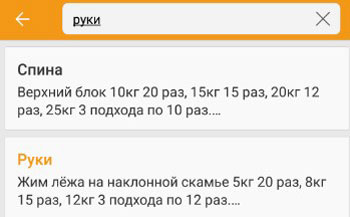
- Создание и управление категориями заметок. Можно писать заметки разных категорий, например школа, учеба, работа, машина и др. Для этого нажмите на троеточие в верхнем правом углу и выберите “Управление категориями”. И далее “Добавить категорию”.
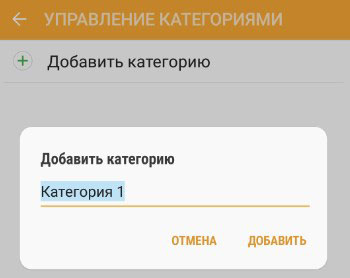
- Удалить заметку. Долгое нажатие на экране, выберите ненужные заметки и “удалить”.
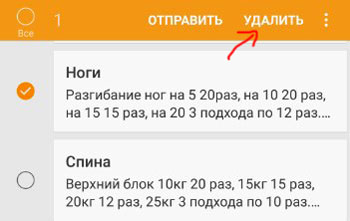
- Поделиться заметкой (отправить). Чтобы отправить заметку другому человеку выберите опцию отправить. Откроется окно с выбором возможных методов для отправки – Bluetooth, wi-fi direct, email, смс сообщения, whatsApp и др.
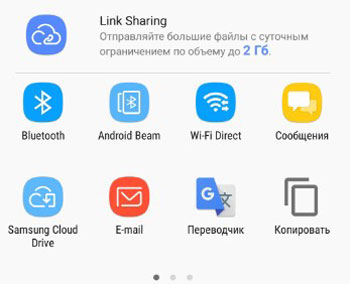
- Переместить заметку из одной категории в другую можно так: выберите нужные заметки, нажмите на троеточие сверху справа и “переместить”.
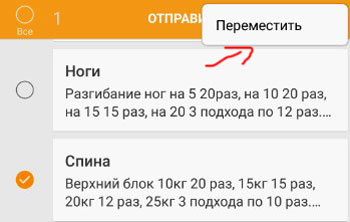
Подведем итоги. В этой статье мы разобрали все возможности управления заметками в вашем смартфоне. Пользуйтесь ими.

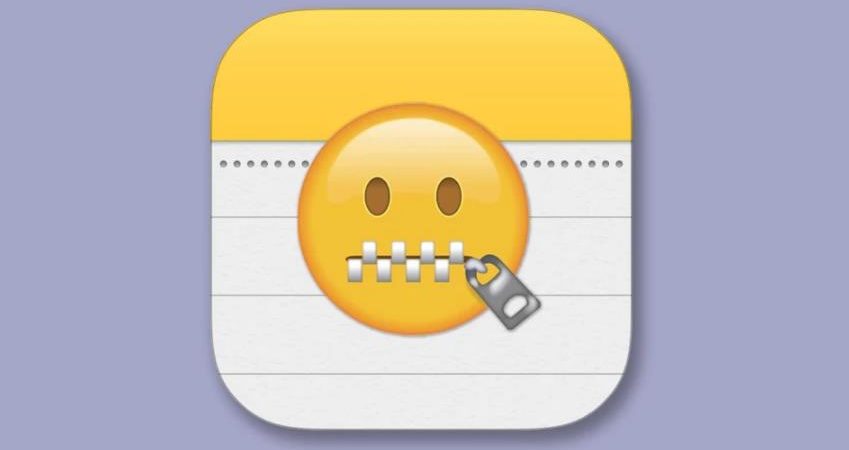



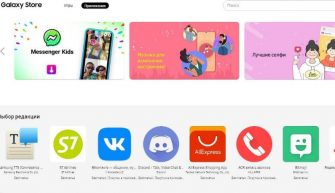
Не понятно работает ли это при отключенном интернете?
Спасибо
Конечно работает
Так где сама папка заметок? Ничего непонятно!
Вам нужно приложение “Заметки”, а не папка, для работы со всеми заметками.
Саму папку можно найти, подключив смартфон по кабелю к компьютеру и открыв файловую структуру внутреннего хранилища, на зачем вам это нужно?
есть возможность защитить паролем. а как со стойкостью? при поиске ищется и в запароленных заметках, то есть пароль в данном случае обходится?
с уважением Алексаендр.
Ставьте стороннее приложение с защитой.
А как дела обстоят с шифрованием? При внесении пароля и далее помещении в корзину (удалении) поиск находит заметку по словам которые находятся внутри зашифрованной и удаленной заметки.
Попробуйте советы из этой статьи – http://v-androide.com/instruktsii/obsluzhivanie/shifrovanie-ustrojstva-kak-vklyuchit-i-zachem-eto-nuzhno.html
А как переименовать или удалить категорию?